prodrafts怎样进行导出
2025-09-30
来源:rouzhuren
编辑:佚名
Prodrafts 怎么导出
Prodrafts 是一款功能强大的笔记应用程序,在使用过程中,很多用户都希望能够将自己记录的内容导出,以便进行备份、整理或在其他设备上使用。以下将详细介绍 Prodrafts 导出的方法。
一、导出为文本文件
1. 打开 Prodrafts 应用,找到你想要导出的笔记。
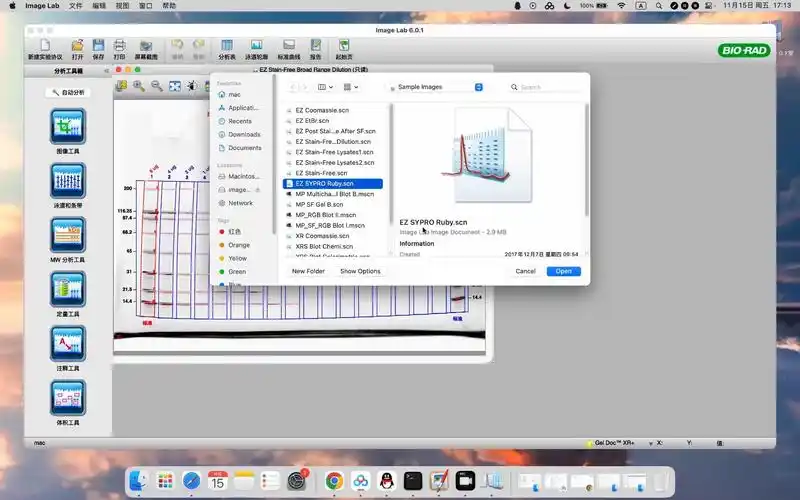
2. 点击进入该笔记,然后点击屏幕右上角的“分享”按钮。
3. 在分享菜单中,选择“导出为文本”选项。
4. 选择你想要保存导出文件的位置,输入文件名,然后点击“保存”。这样,你就可以得到一个包含笔记内容的文本文件。
二、导出为 PDF 文件
1. 同样打开你要导出的笔记,点击右上角“分享”按钮。
2. 在分享菜单中,找到“打印”选项。
3. 在打印设置页面,将打印机选择为“另存为 PDF”。
4. 根据需要调整 PDF 的页面设置,如边距、方向等。
5. 点击“打印”按钮,即可生成 PDF 文件并选择保存位置。
三、通过邮件导出
1. 进入笔记后点击“分享”按钮。
2. 在分享菜单中选择“邮件”。

3. 填写收件人邮箱地址(可填自己邮箱以便接收)、主题等信息。
4. 邮件正文会自动附上笔记内容,确认无误后点击“发送”。这样,笔记内容就会以邮件形式发送到指定邮箱,你可以在电脑上下载保存。
通过以上几种方法,你可以轻松地将 Prodrafts 中的笔记导出,满足不同的需求。无论是为了数据安全备份,还是方便在其他设备或软件中进一步处理,都能方便快捷地实现。希望这些导出方法能帮助你更好地利用 Prodrafts 这款应用。
相关下载
小编推荐
更多++









